Hai selamat datang kembali di fikimedia kali ini admin akan bahas cara cepat dan mudah yang bisa kamu gunakan untuk membuat nomer urut otomatis di excel. Cara ini dapat kamu terapkan dan cukup praktis tanpa harus input nomer 1 2 3 dst secara manual. Kalo input nomer 1 sampai 100 secara manual bisa dipastikan akan memakan waktu yang cukup lama dan capek pastinya. ya to ? hehehe
Info :Ada beberapa trik yang bisa kamu gunakan untuk membuat nomer urut secara otomatis, yuk kita bahas. Jangan lupa untuk buka aplikasi office excelnya ya. hehehe
Cara membuat nomer urut secara otomatis ini bisa disebut dengan Auto Fill Numbering.
Cara alternatif :
Kamu bisa buka aplikasi excel melalui Run dengan perintah "excel" kemudian Enter.
Berikut ini beberapa cara yang bisa kamu pakai :
Cara 1 : Menggunakan kombinasi tombol CTRL
1. Ketikan angka 1 di cell C122. Arahkan Pointer (tanda panah mouse) pada sudut (pojok) kanan bawah cell tersebut nanti pointer akan Berubah menjadi tanda +
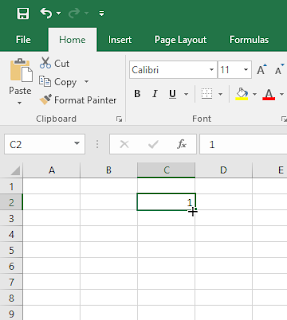
3. Tekan tombol CTRL di keyboard kemudian akan muncul tanda + Kecil diatas pointer tersebut kemudian drag ke bawah.
4. Lepaskan sesuai nomer urut akhir pilihanmu. Disini saya hanya sampai nomer urut 5.
6. Hasilnya seperti gambar dibawah ini.
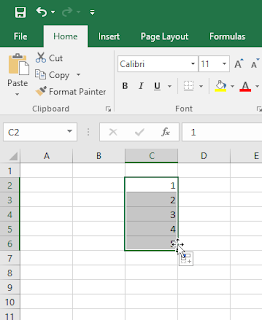
Cara 2 : Menggunakan dua nomer awalan
1. Ketikan angka 1 dan 2 seperti gambar di bawah ini. Kemudian blok 2 angka tersebut2. Arahkan Pointer (tanda panah mouse) pada sudut (pojok) kanan bawah cell tersebut nanti pointer akan Berubah menjadi tanda +
3. Klik Kemudian Drag sampai nomer urut yang kamu pilih. Disini saya buat sampai nomer urut 10.
Cara 3 : Menggunakan Menu Fill Series
1. Ketikan angka 1 pada cell manapun contoh di B22. Block cell yang akan diberi nomer urut contoh B2 sampai B15
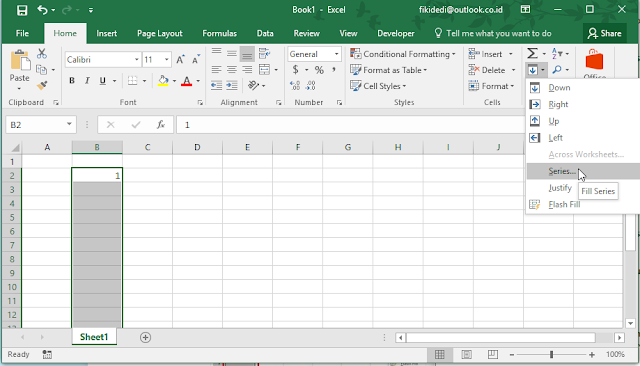
4. Pada Stop Value isi nomer urut terakhir yang kamu inginkan contoh disini 8 Kemudian Klik OK
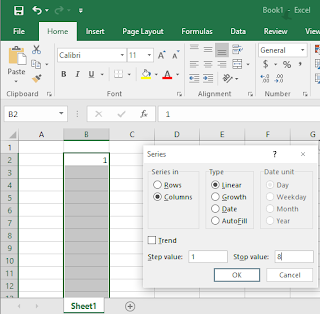
5. Hasilnya seperti gambar dibawah ini.
Cara 4 : Menggunakan Rumus
1. Ketikkan angka 1 pada cell manapun contoh B22. Pada cell B3 ketikan sama dengan (=) kemudian klik cell B2 kemudian tekan tombol + kemudian tekan tombol 1 sehingga pada cell B3 menjadi =B2+1 kemudian tekan enter
3. Klik Pada cell B3
2. Arahkan Pointer (tanda panah mouse) pada sudut (pojok) kanan bawah cell tersebut nanti pointer akan Berubah menjadi tanda +
3. Klik Kemudian Drag sampai nomer urut yang kamu pilih. Disini saya buat sampai nomer urut 10.
Demikian cara membuat nomer urut otomatis di micosoft excel. Silahkan pilih cara yang paling nyaman dan cepat buat kamu, kalo buat saya sih cara 1 dan cara 2 yang lebih sering saya pakai. Selamat Mencoba
Info :
Semua cara diatas bisa kamu gunakan untuk membuat nomer urut otomatis secara vertikal dan horizontal.











0 Comment to "Cara Membuat Nomer Urut Otomatis Di Microsoft Excel Dengan Mudah "
Posting Komentar